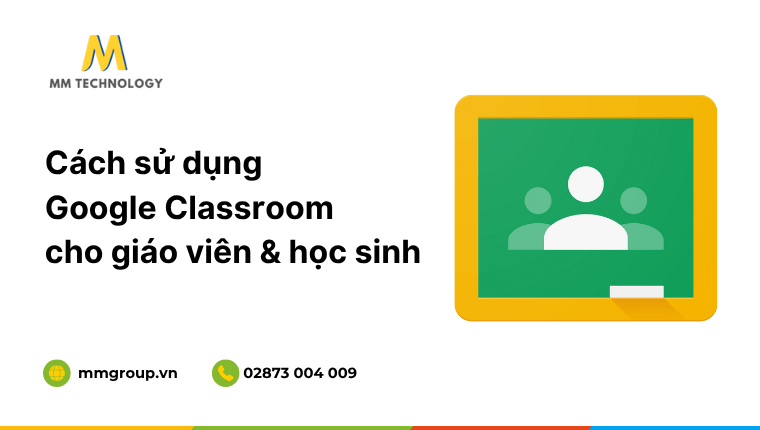Bài viết này sẽ hướng dẫn bạn cách sử dụng Google Classroom từ cơ bản đến nâng cao, giúp bạn tận dụng tối đa nền tảng này trong quá trình giảng dạy và học tập.
Bạn đang cần một công cụ để quản lý lớp học, giao bài tập, hoặc đơn giản là kết nối với học sinh/sinh viên một cách dễ dàng? Hoặc bạn là học sinh/sinh viên muốn theo dõi bài giảng, nộp bài đúng hạn và liên lạc với giáo viên một cách thuận tiện?
Nếu đúng như vậy, thì bài viết này sẽ rất hữu ích cho bạn!
1. Vì sao nên sử dụng Google Classroom?
Google Classroom là một nền tảng học tập và giảng dạy trực tuyến do Google phát triển, tích hợp hoàn hảo với các dịch vụ khác của Google như Google Drive, Google Docs, Google Sheets, Google Slides, Google Calendar và Gmail.
Không phải ngẫu nhiên mà Google Classroom lại được hàng triệu người dùng trên toàn thế giới tin tưởng sử dụng. Dưới đây là những lợi ích nổi bật mà nền tảng này mang lại:
- Tiết kiệm thời gian: Giúp giáo viên dễ dàng giao bài, thông báo và tài liệu, tự động sao chép tài liệu cho từng học sinh, giảm thiểu in ấn.
- Quản lý lớp học hiệu quả: Tổ chức khoa học mọi bài tập, thông báo, điểm số trong một không gian duy nhất.
- Tăng cường tương tác: Khuyến khích học sinh tương tác với giáo viên và bạn bè qua diễn đàn, bình luận.
- Truy cập mọi lúc: Dùng được trên điện thoại, máy tính, chỉ cần có internet.
- Miễn phí & dễ dùng: Hoàn toàn miễn phí cho giáo dục, giao diện trực quan.
- Hệ sinh thái linh hoạt: Kết nối liền mạch với Drive, Docs, Sheets, Slides, Calendar, Gmail.
Trong phần còn lại của bài viết, chúng tôi sẽ hướng dẫn chi tiết cách sử dụng Google Classroom.
2. Làm quen với giao diện sử dụng Google Classroom
Để bắt đầu tìm hiểu về Google Classroom và cách sử dụng, bạn cần có một tài khoản Google. Hãy truy cập vào classroom.google.com bằng tài khoản của bạn
Tại lần đầu tiên đăng nhập, Google Classroom sẽ hỏi bạn là “Học sinh” hay “Giáo viên”. Hãy chọn vai trò phù hợp để tối ưu hóa trải nghiệm của bạn.
Sau khi đăng nhập, bạn sẽ thấy trang chủ hiển thị các lớp học.
- Thanh điều hướng: Nằm ở góc trên bên trái, giúp truy cập nhanh các mục như “Lớp học”, “Lịch”, “Việc cần làm” và “Cài đặt”.
- Biểu tượng dấu cộng: Ở góc trên bên phải, dùng để tạo lớp học mới (giáo viên) hoặc tham gia lớp học (học sinh).
- Thẻ lớp học: Mỗi lớp học là một thẻ riêng, hiển thị tên lớp và thông tin cơ bản.
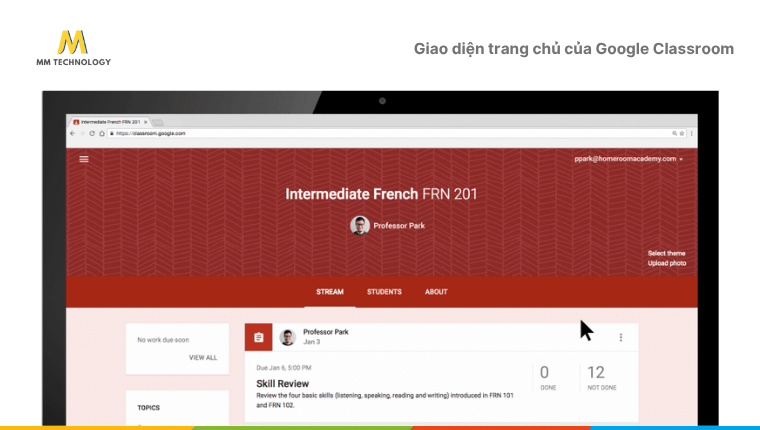
3. Cách sử dụng Google Classroom cho giáo viên
Với giáo viên, Google Classroom là một trợ lý đắc lực giúp bạn quản lý lớp học, phân phối nội dung và đánh giá học sinh hiệu quả.
Dưới đây là hướng dẫn cách sử dụng Google Classroom cho giáo viên.
3.1 Tạo lớp học mới
- Tại trang chủ Google Classroom, nhấp vào biểu tượng dấu cộng (+) ở góc trên bên phải.
- Chọn Tạo lớp học.
- Đọc và đồng ý với các điều khoản, sau đó nhấp Tiếp tục.
- Điền các thông tin cần thiết:
- Nhấp Tạo. Lớp học của bạn sẽ được tạo sau vài giây.
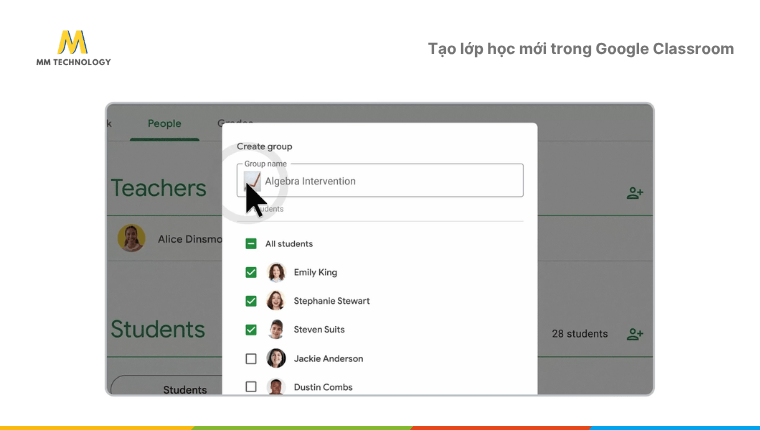
3.2 Mời học sinh tham gia lớp học
Cách 1. Chia sẻ mã lớp học
- Trong lớp học vừa tạo, mã lớp học sẽ hiển thị ngay trên banner hoặc bạn có thể tìm thấy trong tab Mọi người hoặc Cài đặt.
- Chia sẻ mã này cho học sinh qua email, tin nhắn hoặc thông báo trực tiếp. Học sinh sẽ nhập mã này để tham gia.
Cách 2. Mời học sinh qua email
- Trong lớp học của bạn, chuyển sang tab Mọi người.
- Trong phần Học viên, nhấp vào biểu tượng mời học viên.
- Nhập địa chỉ email của học sinh và nhấp Mời.
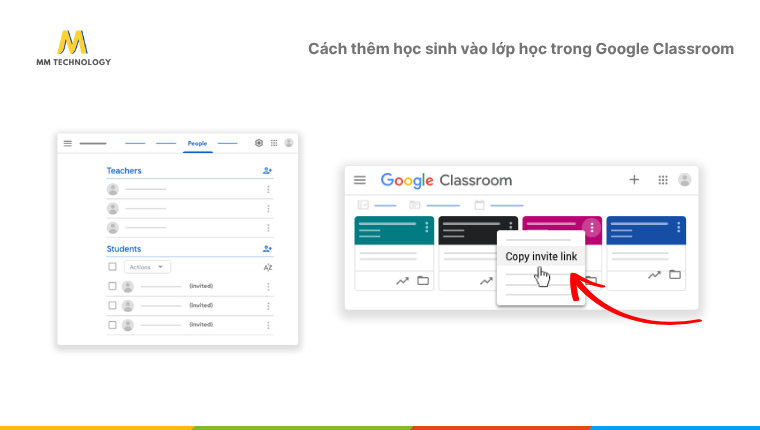
3.3 Đăng thông báo trên bảng tin
- Trong tab Bảng tin của lớp học, nhấp vào ô Thông báo
- Nhập nội dung thông báo.
- Bạn có thể chọn:
- Đính kèm tài liệu: Từ Google Drive, liên kết web, tệp từ máy tính, hoặc video YouTube.
- Chọn lớp học: Gửi thông báo cho một hoặc nhiều lớp học cùng lúc.
- Chọn đối tượng: Gửi cho tất cả học sinh hoặc chỉ một số học sinh cụ thể.
- Nhấp Đăng để gửi ngay, hoặc nhấp mũi tên bên cạnh để lên lịch đăng sau hoặc lưu nháp.
3.4 Giao bài tập
- Chuyển sang tab Bài tập trên lớp.
- Nhấp vào + Tạo.
- Chọn Chủ đề.
- Nhập tên chủ đề (ví dụ: Chương 1: Khái niệm, Bài tập về nhà tuần 1).
- Nhấp Thêm.
3.5 Tạo câu hỏi
- Nhấp vào + Tạo, sau đó chọn Câu hỏi.
- Điền tiêu đề và hướng dẫn.
- Chọn loại câu trả lời:
- Trả lời ngắn: Học sinh nhập câu trả lời của mình.
- Nhiều lựa chọn: Cung cấp các lựa chọn cho học sinh chọn.
- Bạn có thể cho phép học sinh trả lời lẫn nhau và chỉnh sửa câu trả lời của họ.
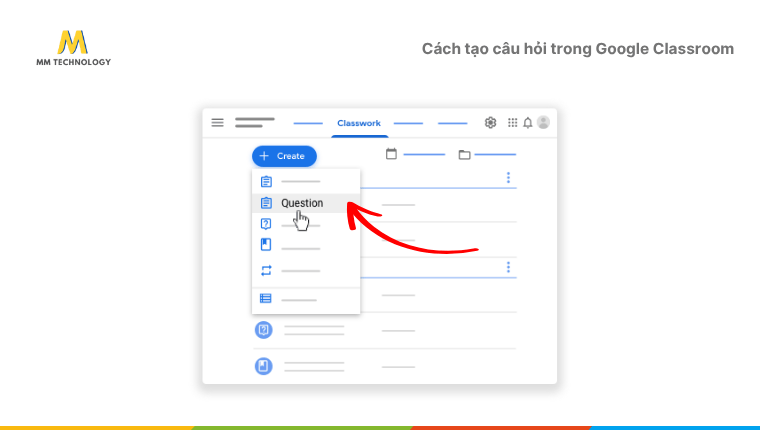
3.6 Tạo tài liệu
- Nhấp vào + Tạo, sau đó chọn Tài liệu.
- Điền tiêu đề và mô tả.
- Đính kèm các tệp từ Drive, liên kết, tệp tải lên hoặc video YouTube.
- Chọn chủ đề phù hợp và nhấp Đăng.
3.7 Tạo bài kiểm tra
- Nhấp vào + Tạo, sau đó chọn Bài kiểm tra.
- Google Classroom sẽ tự động tạo một Google Form trống. Nhấp vào nó để mở và thiết kế bài kiểm tra của bạn.
- Thiết lập các tùy chọn trong Google Form (ví dụ như sử dụng sử dụng Google Classroom để thu thập địa chỉ email, giới hạn 1 lần trả lời, trộn thứ tự câu hỏi).
- Quay lại Google Classroom, bạn có thể nhập điểm, chọn ngày đến hạn, chủ đề, và bật tính năng Nhập điểm.
3.8 Chấm điểm và phản hồi
- Trong tab Bài tập trên lớp, nhấp vào bài tập bạn muốn chấm điểm.
- Nhấp vào Xem bài tập.
- Bạn sẽ thấy danh sách học sinh và trạng thái bài tập của họ (Đã nộp, Đã giao, Bị thiếu).
- Nhấp vào tên học sinh hoặc tệp bài làm của họ để mở công cụ chấm điểm.
- Trong giao diện chấm điểm, bạn có thể:
- Xem bài làm của học sinh.
- Thêm nhận xét cá nhân hoặc nhận xét riêng tư.
- Đánh dấu trực tiếp trên tài liệu (nếu là Google Docs).
- Nhập điểm vào ô điểm.
- Sử dụng Rubric nếu có.
- Sau khi chấm điểm, nhấp Trả lại để gửi điểm và phản hồi cho học sinh.
4. Cách sử dụng Google Classroom cho học sinh
Google Classroom cung cấp một môi trường học tập trực quan và dễ quản lý cho học sinh.
Dưới đây là cách sử dụng Google Classroom cho học sinh
4.1 Tham gia lớp học
Cách 1. Sử dụng mã lớp học
- Tại trang chủ Google Classroom, nhấp vào biểu tượng dấu cộng (+) ở góc trên bên phải.
- Chọn Tham gia lớp học.
- Nhập mã lớp học do giáo viên cung cấp vào ô Mã lớp học.
- Nhấp Tham gia.
Cách 2. Chấp nhận lời mời qua email
- Kiểm tra hộp thư đến Gmail của bạn.
- Tìm email mời tham gia lớp học từ giáo viên.
- Mở email và nhấp vào Tham gia.
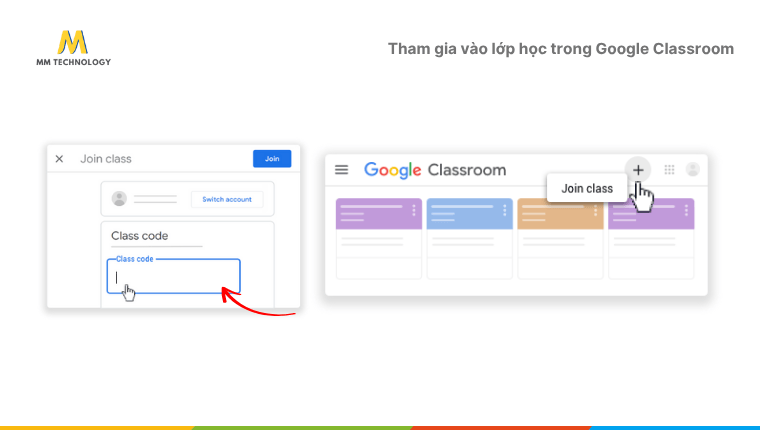
4.2 Xem thông báo trên bảng tin
Sau khi sử dụng Google Classroom để tham gia lớp học, bạn sẽ thấy tab Bảng tin. Đây là nơi giáo viên đăng tải các thông báo, bài tập mới, tài liệu hoặc bình luận.
Hãy thường xuyên kiểm tra Bảng tin để không bỏ lỡ bất kỳ thông tin quan trọng nào.
Bạn cũng sử dụng Google Classroom để bình luận vào các bài đăng của giáo viên (nếu giáo viên cho phép).
4.3 Xem và làm bài tập trên lớp
- Chuyển đến tab Bài tập trên lớp. Bạn sẽ thấy các bài tập, câu hỏi, tài liệu được tổ chức theo chủ đề hoặc ngày tháng.
- Nhấp vào một bài tập để xem chi tiết.
- Sau khi nhấp vào bài tập, đọc kỹ Hướng dẫn.
- Nếu có tệp đính kèm (ví dụ: Google Docs, Slides), nhấp vào để mở và làm bài trực tiếp. Nếu giáo viên đã tạo bản sao cho bạn, hãy làm việc trên bản sao đó.
4.4 Xem điểm và phản hồi
- Sử dụng Google Classroom và vào mục lớp học, nhấp vào tab Bài tập trên lớp.
- Tìm bài tập bạn đã nộp và nhấp vào nó.
- Nếu giáo viên đã chấm điểm và trả bài, bạn sẽ thấy điểm của mình và các nhận xét (nếu có) ngay dưới tên bài tập.
5. Cách tối ưu hóa hiệu quả sử dụng Google Classroom
Dưới đây là một số mẹo sử dụng Google Classroom hiệu quả dành cho giáo viên và học sinh.
5.1 Dành cho giáo viên
- Tổ chức bằng Chủ đề: Luôn nhóm bài tập và tài liệu vào các chủ đề rõ ràng để dễ quản lý và tìm kiếm.
- Dùng Rubric (Thang điểm): Tạo thang điểm minh bạch giúp chấm bài công bằng và học sinh nắm rõ tiêu chí.
- Tận dụng Google Calendar: Lịch học và các sự kiện tự động cập nhật, giúp giáo viên và học sinh dễ theo dõi.
- Nhập điểm tự động: Bật tính năng Nhập điểm khi dùng Google Forms để tiết kiệm thời gian chấm bài.
- Gửi lại bài sau sửa đổi: Cho phép học sinh chỉnh sửa và nộp lại bài sau khi nhận phản hồi.
- Kiểm soát bảng tin: Cài đặt quyền đăng bài/bình luận cho học sinh để duy trì trật tự thông tin.
5.2 Dành cho học sinh
- Kiểm tra bảng tin thường xuyên: Luôn cập nhật thông báo và bài tập mới từ giáo viên.
- Dùng mục việc cần làm: Theo dõi tiến độ bài tập (sắp tới, đã nộp, bị thiếu) để sắp xếp công việc.
- Hiểu rõ loại bài tập: Phân biệt Bài tập (cần nộp), Câu hỏi (cần trả lời) và Tài liệu (chỉ để xem).
- Lưu trữ trên Google Drive: Giúp dễ dàng đính kèm bài làm và tránh mất dữ liệu.
- Đọc kỹ hướng dẫn: Nắm rõ yêu cầu trước khi làm bài.
- Nộp bài đúng hạn: Tránh bị tính là nộp muộn.
6. Một số câu hỏi thường gặp về cách sử dụng Google Classroom
Dưới đây là một số câu hỏi thường gặp về cách sử dụng Google Classroom.
6.1 Sử dụng Google Classroom có miễn phí không?
Có. Google Classroom miễn phí cho các trường học thông qua G Suite for Education và cả người dùng cá nhân với tài khoản Google.
6.2 Cách sử dụng Google Classroom trên điện thoại có dễ không?
Hoàn toàn đơn giản. Google Classroom có ứng dụng trên Android và iOS, giúp bạn truy cập lớp học dễ dàng.
6.3 Lỡ xóa lớp học thì có khôi phục được không?
Giáo viên nên lưu trữ lớp học thay vì xóa hẳn. Lớp đã lưu trữ vẫn giữ dữ liệu và có thể khôi phục. Xóa vĩnh viễn rất khó để khôi phục.
6.4 Làm sao biết bài đã nộp được giáo viên nhận chưa?
Sau khi sử dụng Google Classroom nộp bài, trạng thái bài tập sẽ chuyển thành Đã nộp (hoặc Đã nộp muộn). Nếu giáo viên trả bài, bạn sẽ thấy điểm và nhận xét.
6.5 Cách học sinh sử dụng Google Classroom để tương tác với nhau?
Học sinh có thể bình luận trên Bảng tin (nếu giáo viên cho phép) và trả lời câu hỏi của giáo viên. Mục Mọi người cũng cho phép gửi email cho bạn bè.
6.6 Cách sử dụng Google Classroom để làm việc nhóm?
Google Classroom tích hợp tốt với Google Docs, Sheets, Slides, cho phép nhiều người cùng chỉnh sửa tài liệu, hỗ trợ làm việc nhóm hiệu quả.
7. Tạm kết
Google Classroom đã chứng minh mình là một công cụ không thể thiếu trong giáo dục hiện đại. Từ việc tạo lớp học, giao bài tập đến quản lý điểm số và tương tác với học sinh, mọi thứ đều trở nên dễ dàng và hiệu quả hơn bao giờ hết.
Dù bạn là giáo viên đang tìm kiếm một nền tảng quản lý lớp học toàn diện hay học sinh muốn tối ưu hóa quá trình học tập của mình, Google Classroom đều cung cấp giải pháp tối ưu.
Với những hướng dẫn cách sử dụng Google Classroom được chia sẻ, hy vọng bạn đã mang đến cho bạn những thông tin hữu ích!